逸动固态硬盘安装需要注意什么?
- 电脑知识
- 2025-06-26
- 1
- 更新:2025-06-24 18:10:04
随着计算机技术的不断进步,固态硬盘(SSD)因其高速读写能力逐渐成为电脑升级的首选。但安装固态硬盘(SSD)并非简单的硬件替换,正确的安装流程和注意事项关系到电脑的性能发挥和数据安全。本文将细致讲解逸动固态硬盘安装过程中需要注意的要点,为用户提供详实的操作指南。
安装前的准备工作
确认电脑支持
安装逸动固态硬盘之前,首先需要确认您的电脑是否具备安装条件。这包括查看电脑是否有适合的SATA接口,以及是否有足够的空间来放置SSD。需要确认主板是否支持SSD使用的SATA版本,比如SATAII、SATAIII等。
选择合适的固态硬盘
不同品牌的固态硬盘在性能、接口类型及尺寸上可能有所不同。逸动固态硬盘通常提供多种型号以供选择,确保选择与电脑兼容的型号至关重要。
数据备份
在进行硬盘更换之前,强烈建议对原有硬盘中的数据进行备份,防止在迁移或安装过程中出现数据丢失的情况。

安装逸动固态硬盘的步骤
关闭电脑电源并断开连接
确保电脑完全关闭电源,拔掉电源线,并将电池取出(如果是笔记本电脑)。同时,应断开所有连接到电脑的外围设备。
打开电脑机箱或准备笔记本电脑的拆解工具
根据您的电脑类型,准备好相应的螺丝刀和拆解工具,按照电脑制造商的指导手册拆开电脑机箱或笔记本电脑的外壳。
安装逸动固态硬盘
1.将逸动固态硬盘安装到电脑内预留的SATA接口上,并确保接口连接牢靠。
2.固态硬盘需要固定到机箱内,以免在使用中发生晃动,可以使用螺丝将SSD固定在硬盘架上。
连接电源线和数据线
确保固态硬盘的电源线和数据线连接到主板上的相应接口。如果是笔记本电脑,通常SATA线与电源线是合二为一的,连接时要特别小心。
电脑机箱的重新组装
安装完成后,仔细地将电脑机箱或笔记本的外壳重新组装回去,并确保所有的螺丝都已固定好。
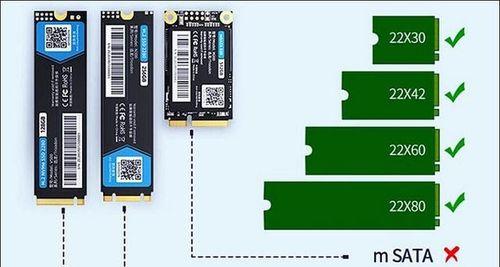
安装后的配置
进入BIOS设置
启动电脑并进入BIOS或UEFI设置界面。通常在启动时按特定的键(如F2、Del等)进入,具体键位信息可在启动屏幕看到提示。
确认固态硬盘被识别
在BIOS中找到硬盘设置选项,确认逸动固态硬盘已被正确识别。如能识别到新硬盘,您可以选择将系统启动项从原来的硬盘更改为新安装的SSD。
系统安装
使用安装介质(如USB安装盘或DVD安装盘)启动操作系统安装程序。按照提示进行操作系统的安装和配置,确保系统安装在新安装的SSD上。
数据迁移与恢复
如果之前有备份数据,可以使用数据迁移工具将数据迁移到新的SSD上。这一步骤可以确保原有数据的安全和完整性。
测试固态硬盘性能
安装完成后,您可以通过一些专业的软件测试工具来测试固态硬盘的读写速度,确保其性能得到充分发挥。

安装逸动固态硬盘的常见问题及解决方案
1.安装过程中遇到固态硬盘不被识别的情况怎么办?
检查所有的线缆连接是否正确牢固;确认BIOS中SATA模式是否正确设置(通常为AHCI模式);检查固态硬盘是否有故障。
2.系统无法从SSD启动怎么办?
进入BIOS检查启动顺序设置是否正确,将SSD设为首选启动设备。若问题依旧,尝试更新BIOS版本或咨询技术支持。
3.安装后SSD的性能未达预期怎么办?
检查固件是否为最新版本,或考虑是否有其他硬件瓶颈影响SSD性能的发挥。可以利用硬盘自带的管理软件对SSD进行性能优化。
逸动固态硬盘的安装并不是一项复杂的工作,但需要严格按照步骤操作,并注意每一个细节,以确保安装的成功和电脑的稳定运行。通过本文的详细指导,相信您已经对安装逸动固态硬盘有了全面的了解。在安装过程中,如遇到任何问题,不妨回顾本文内容,或联系专业技术人员寻求帮助。祝您安装顺利,体验到逸动固态硬盘带来的高效与便捷。
下一篇:电脑键盘中间键失灵的原因是什么?















